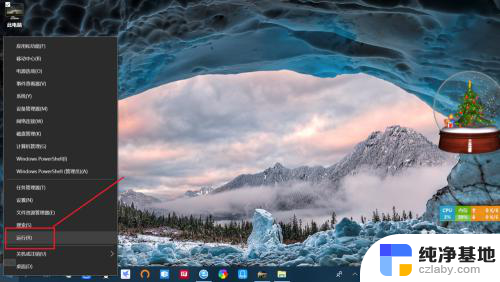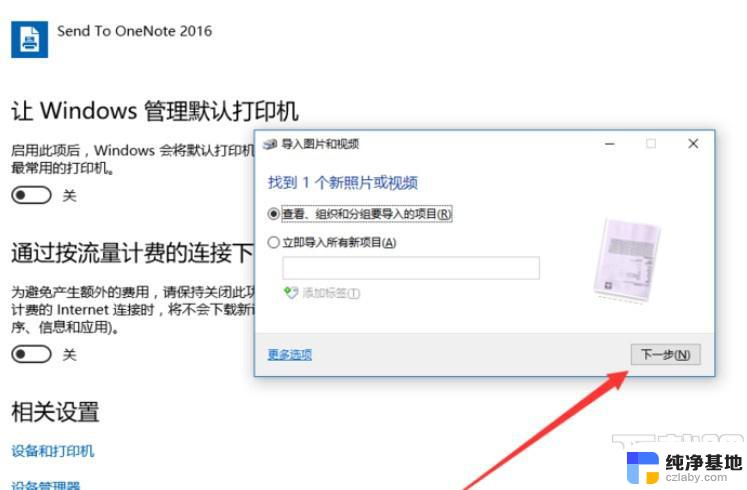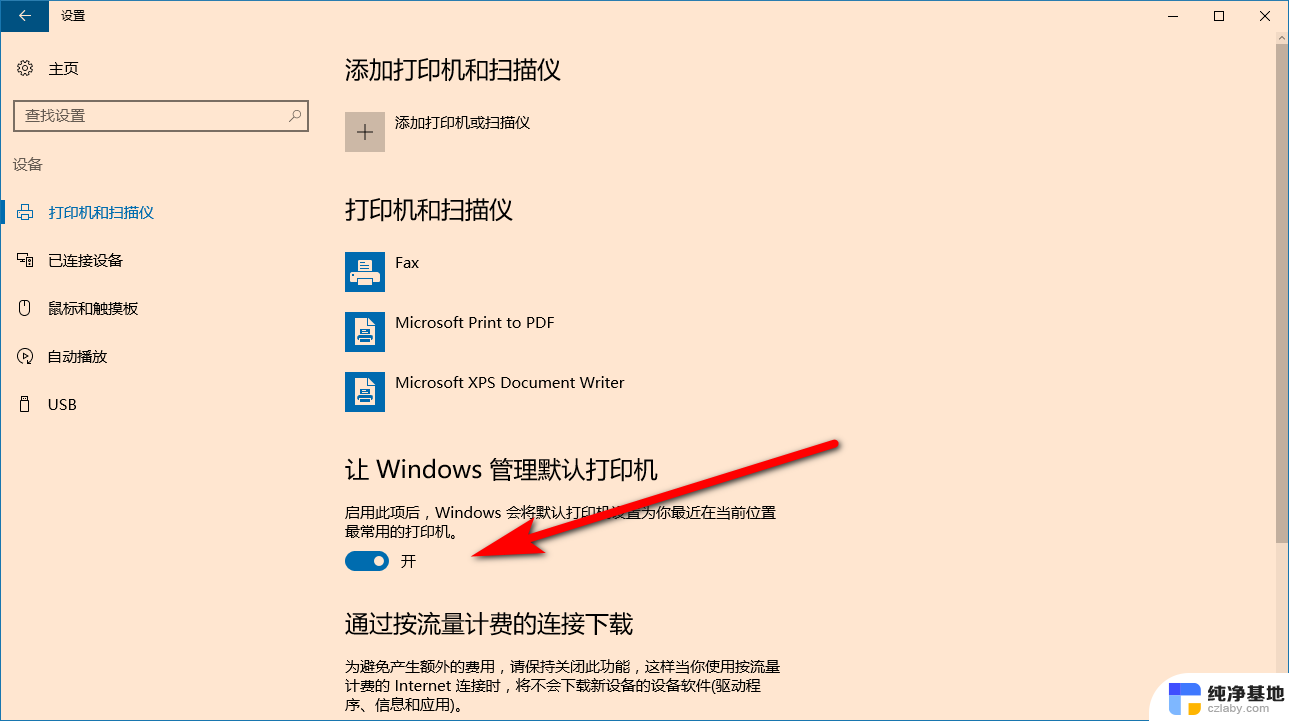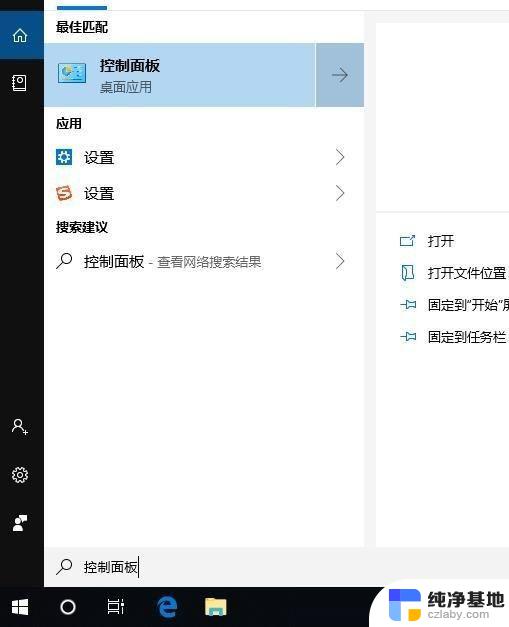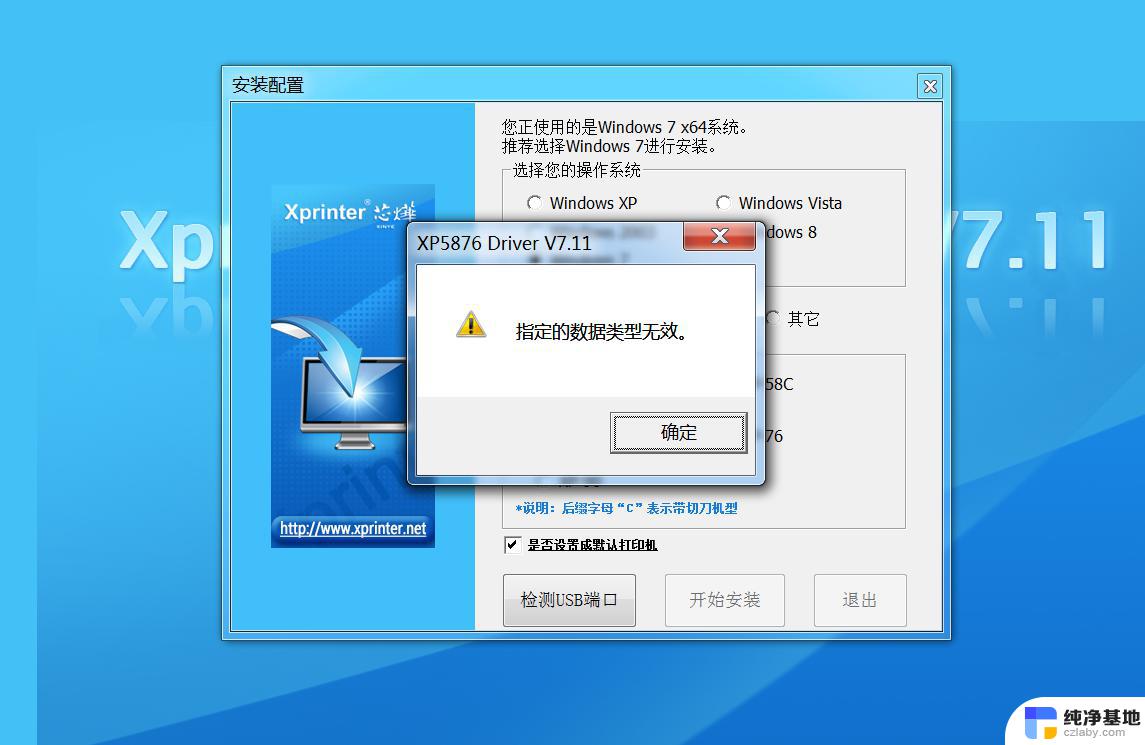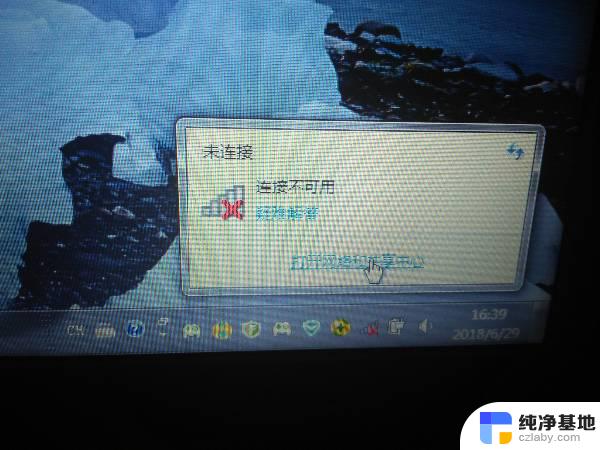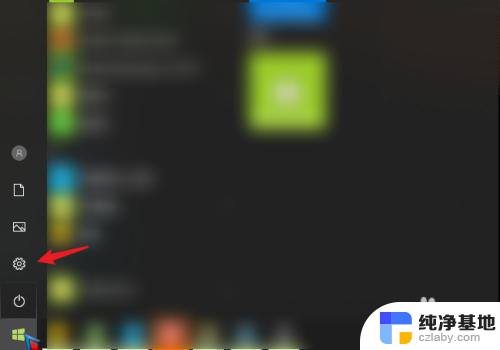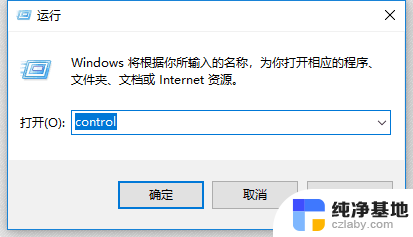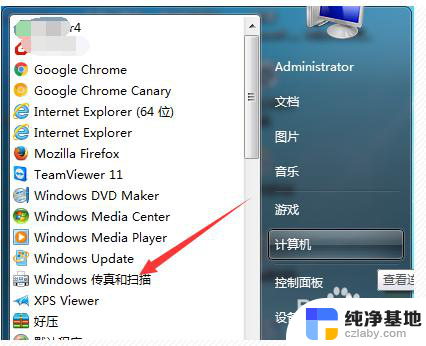win10怎么使用网络打印机扫描
更新时间:2024-07-01 13:51:25作者:yang
在如今的数字化时代,网络打印机和扫描设备已经成为办公室和家庭不可或缺的工具,在Win10系统中,使用网络打印机和扫描设备也变得更加便捷和高效。本教程将向您介绍如何在Win10系统中使用网络打印机和扫描设备,让您轻松完成打印和扫描任务,提升工作效率。愿本文能帮助您更好地掌握Win10系统下的打印和扫描技巧。
具体方法:
1.打开电脑,点击左下Win 10图标。
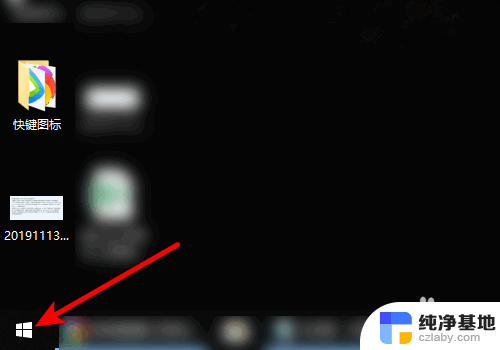
2.页面弹出选项,点击控制面板。
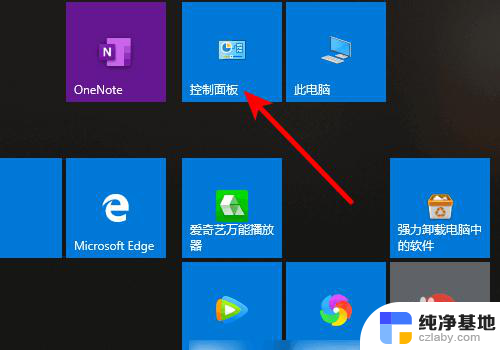
3.进入控制面板,点击设备和打印机。
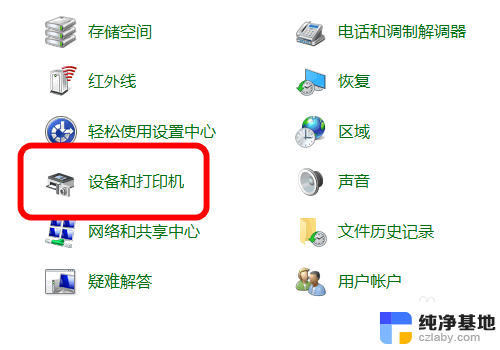
4.进入打印机界面,鼠标右键单击已安装扫描仪驱动的打印机。
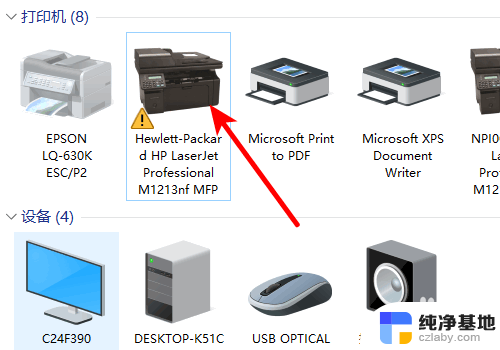
5.页面弹出选项,点击开始扫描。
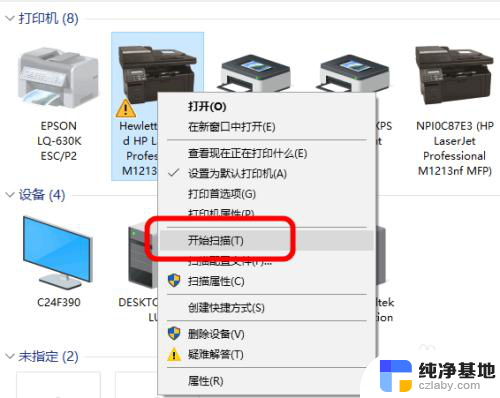
6.进入扫描界面,点击扫描即可。
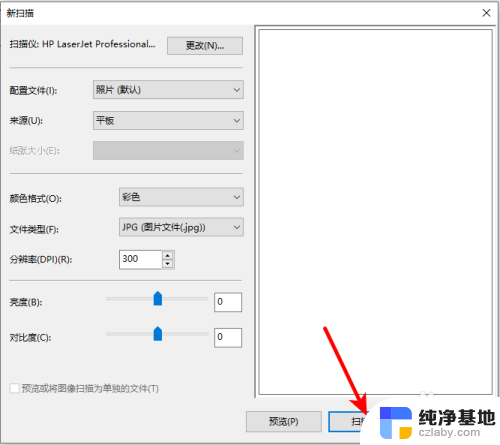
以上就是Win10如何使用网络打印机进行扫描的全部内容,有需要的用户可以根据这些步骤进行操作,希望对大家有所帮助。